USB 이동식 미디어의 인기로 인해 플러그 앤 플레이를 사용하여 이러한 장치를 컴퓨터에서 컴퓨터로 쉽게 전송할 수있는 바이러스가 점점 더 많이 등장했습니다. 일반적으로 쓰기 방지되어 있지 않기 때문에 드라이브 삽입시 맬웨어를 시작하기 위해 Autorun.inf 파일을 다시 작성하는 것이 매우 쉽습니다. 자동 실행 파일을 만들 수있는 이동식 드라이브뿐 아니라 CD / DVD로 구울 수 있으며 시스템 드라이브를 포함한 로컬 하드 드라이브에서도 만들 수 있습니다.
로컬 컴퓨터의 루트에있는 autorun.inf 파일은 문제가 될 수 있습니다. 내 컴퓨터를 열고 드라이브에 액세스하려고하면 컴퓨터를 감염시키기 위해 바이러스를 실행할 수 있습니다. 종종 바이러스 백신 소프트웨어는 autorun.inf를 건드리지 않습니다. 왜냐하면 악성 파일 자체가 아니라 내 컴퓨터에서 드라이브에 액세스 할 때 자동으로 실행되는 것을 지시하는 지시 파일 일뿐입니다. 따라서 바이러스를 치료 한 후에도 자동 실행이 제거 된 바이러스를 가리 키기 때문에 C 드라이브에 액세스하지 못할 수 있습니다. 검색 창이 나타나거나 스크립트 / 파일이 실행을 시도하거나 드라이브를 두 번 클릭하면 대신 열 프로그램을 선택할 수있는 옵션이 제공됩니다.
Windows Vista 이상에서는 CD-ROM 드라이브 유형 이외의 다른 장치에서 Autorun.inf 파일을 처리하지 않기 때문에이 문제가 크게 줄어든 반면, 특히 시스템이 아닌 경우 XP에서이 문제가 계속 발생할 수 있습니다. 완전히 패치되었습니다. 일반적으로 autorun.inf는 속성을 보호하기 때문에 쉽게 삭제할 수 없지만 전문 사용자는이를 우회하는 데 어려움이 없습니다. 일반 사용자에게는이 절차가 더 어려울 수 있습니다. 내 컴퓨터에서 드라이브 옵션을 두 번 클릭하여 복원하는 자동 실행 파일을 쉽게 삭제하는 3 가지 도구가 있습니다. 1. 디스크 치료
Disk Heal은 바이러스에 감염된 후 저장 장치의 상태를 복원하는 유용한 도구입니다. 더 이상 개발되지는 않지만 Disk Heal은 많은 기능을 수행하는 유용한 도구이며 대부분은 매우 유용합니다. 제어판, Internet Explorer, 모양 및 보안과 같은 시스템의 다른 영역에 적용 할 수있는 많은 조정이 있지만 수정 섹션은 사용자에게 프로그램의 가치를 더 높여줍니다.

Disk Heal을 설치하고 실행 한 후에 수정 탭을 클릭하십시오. 드라이브 문제를 정리할 수있을뿐만 아니라 바이러스 감염 후 폴더 옵션, 작업 관리자 및 Regedit에 액세스 할 수없는 문제를 해결할 수도 있습니다. 드라이브를 수정하는 옵션이 맨 위에 있으며 문제가있는 드라이브 문자를 작은 상자에 입력하고 수정 버튼을 누르면됩니다. 다른 드라이브에서도 비슷한 문제가 발생하면 프로세스를 반복하십시오. 디스크 복구는 실제로 Autorun.inf 파일 자체를 삭제하지는 않지만 내용을 비워서 자동 실행 기능을 비효율적으로 만듭니다. 프로세스를 완료하려면 재부팅 또는 로그 오프가 필요합니다.
하단에는 바이러스에 의해 숨겨져 보이지 않는 숨겨진 파일과 폴더를 복원하는 또 다른 유용한 정리 기능이 있습니다. Disk Heal은 독립 실행 형 실행 파일이므로 Program Files 폴더에서 복사하여 이식 할 수 있습니다.
디스크 치유 다운로드
2. FixDrive
디스크 복구에 관심이없고 내 컴퓨터에서 드라이브가 열리지 않는 문제를 정렬하려는 경우 FixDrive가 필요합니다. 프로그램은 작고 (60KB) 이식 가능하므로 설치가 필요하지 않습니다. 개발자가이를 두 번 클릭 할 때 열리지 않는 네트워크 드라이브 문제를 해결하기위한 도구로 설명하지만 C와 같은 다른 드라이브에도 동일한 원칙이 적용됩니다.
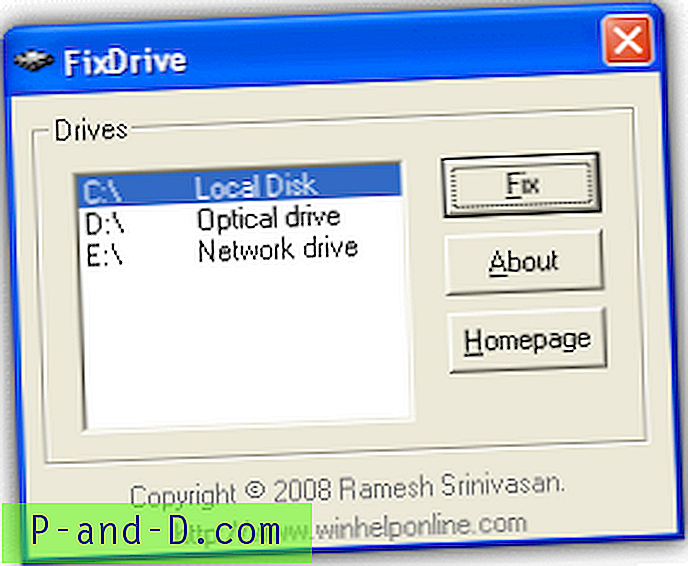
FixDrive를 사용하는 것이 훨씬 쉬울 수 없습니다. zip 파일에서 추출한 다음 실행하고 선택 상자에서 복구하려는 드라이브를 선택하고 수정을 클릭하십시오. 해당 드라이브에 Autorun.inf가 있으면 완전히 삭제됩니다. 로그 오프 또는 재부팅 후 다시 두 번 클릭하면 드라이브를 열 수 있습니다.
FixDrive 다운로드
3. 플래시 소독기
이 도구는 ComboFix 맬웨어 제거 프로그램을 만든 sUB가 개발했습니다. inf 파일에 연결된 상태에서 일부 자동 실행 바이러스를 제거하는 기능이 제한되어 있기 때문에 위의 다른 도구와 약간 다릅니다. USB 플래시 드라이브 외에도 Flash Disinfector는 폴더가 내 컴퓨터에서 열리지 않도록하는 로컬 시스템 드라이브의 바이러스에서 남은 자동 실행 파일을 제거 할 수 있습니다.
사용하기 매우 쉽고 Flash_Disinfector.exe를 실행하면 맬웨어에 감염된 플래시 드라이브를 연결하라는 메시지가 나타납니다. 고정 드라이브를 수리하려면 버튼을 눌러 시작하십시오. 그런 다음 화면이 몇 초 동안 비워지면“완료 !!”라는 팝업 창이 나타납니다. 완료되면 모든 자동 실행 파일이 드라이브에서 사라지고 Autorun.inf라는 보호 된 폴더로 바뀝니다. 이는 정상적인 현상이며 향후 자동 실행 바이러스 문제를 방지하기위한 예방 조치입니다.
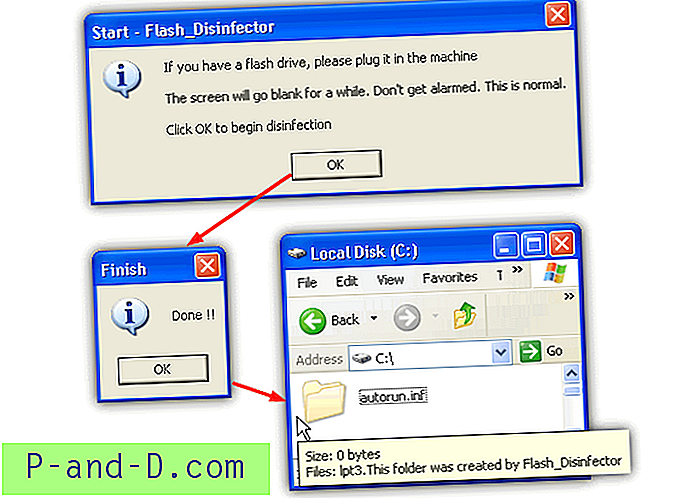
실제로 드라이브에서 자동 실행 폴더를 원하지 않으면 정상적으로 삭제할 수 없으며 명령 프롬프트를 사용하여 신속하게 제거 할 수 있습니다. 명령 프롬프트 창을 열고 (실행 상자에 cmd를 입력) 다음을 입력하십시오.
Attrib -R -S -H / S /DC:\Autorun.inf
RD /SC:\Autorun.inf
Y를 눌러 삭제를 확인하면 더미 파일과 함께 폴더가 제거됩니다. 원하는 드라이브 문자를 C : \로 바꾸십시오. 위에 나와있는 도구에 문제가있는 경우 위의 두 명령을 사용하여 원래 autorun.inf를 수동으로 삭제할 수도 있습니다.
플래시 소독기 다운로드
문제가 자동 실행 관련이 아닌 경우
이 문제는 대부분 남은 Autorun.inf 파일과 관련이 있지만 내 컴퓨터의 드라이브가 열리지 않게하는 다른 방법이 있습니다. Windows 레지스트리의 일부 잘못된 설정은 자동 실행 문제와 비슷한 두 번 클릭으로 검색 또는 프로그램과 같은 다른 창을 열 수도 있습니다. 모든 버전의 Windows에 유사한 레지스트리 키가 있기 때문에 XP뿐만 아니라 Windows Vista, 7 및 8도 영향을받을 수 있습니다.
이것은 간단한 해결책으로 연구가 실행 대화 상자에 입력 된 단일 명령으로 대부분의 문제를 해결한다고 제안하는 것 같습니다. 실행 (win key + R)을 열고 다음을 입력하십시오.
regsvr32 / i shell32.dll
shell32.dll 파일을 다시 등록하면 내 컴퓨터에서 드라이브 열기를 포함하여 다양한 문제를 일으킬 수있는 여러 가지 Windows 셸 기능이 재설정 될 수 있습니다.





